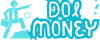Netflix Yürütme Ayarları: Kullanıcı Deneyimini Özelleştirme Rehberi
Netflix, geniş içerik kütüphanesi ve kullanıcı dostu arayüzüyle milyonlarca insanın favori eğlence platformlarından biri haline geldi. Ancak, bazen kullanıcılar belirli ayarları değiştirerek deneyimlerini daha da özelleştirmek isteyebilirler. Bu yazıda, Netflix'in sunduğu yürütme ayarlarına nasıl erişebileceğinizi ve bunları nasıl kullanabileceğinizi öğreneceksiniz.
1. Netflix Yürütme Ayarlarına Nasıl Ulaşılır?
Netflix'in yürütme ayarlarına erişmek oldukça basittir. İlk adım olarak, Netflix hesabınıza giriş yapmanız gerekmektedir. Ardından, sağ üst köşede bulunan hesap simgesine tıklamanız gerekiyor. Açılan menüden "Hesap" seçeneğini seçin. Hesap sayfanıza ulaştığınızda, "Profil ve Ebeveyn Denetimleri" bölümünü bulacaksınız. Burada, izlediğiniz profili seçin ve "Görüntüleme Ayarları"na tıklayın.
2. Yaygın Yürütme Ayarları
Netflix'in sunduğu yaygın yürütme ayarları arasında dil ve altyazı seçenekleri bulunmaktadır. İzlediğiniz içeriği istediğiniz dilde izlemek veya altyazı eklemek istiyorsanız, bu ayarlar sizin için önemli olabilir. Ayrıca, video kalitesini de ayarlayabilirsiniz. Özellikle, internet bağlantınızın hızı düşükse veya veri kullanımınızı azaltmak istiyorsanız, video kalitesini düşürmek faydalı olabilir.
3. Otomatik Oynatma Ayarları
Netflix'in otomatik oynatma özelliği, bir bölüm bittiğinde otomatik olarak bir sonraki bölümü başlatır. Ancak, bazı kullanıcılar bu özelliği kapatmayı tercih edebilirler. Otomatik oynatma ayarlarını değiştirmek için, "Hesap" sayfanızda bulunan "Profil ve Ebeveyn Denetimleri" bölümüne gidin ve "Görüntüleme Ayarları"na tıklayın. Burada, "Otomatik Oynatma" seçeneğini bulacaksınız ve isteğinize göre açabilir veya kapatabilirsiniz.
4. Ebeveyn Denetimleri
Netflix, ebeveynlere çocuklarının izlediği içerikleri kontrol etme imkanı sunar. Ebeveyn denetimleri sayesinde belirli yaş sınırlamalarına göre içerik filtreleme ve belirli içerikleri engelleme seçenekleri mevcuttur. Bu ayarlar, ailelerin çocuklarının Netflix deneyimlerini güvenli ve uygun bir şekilde yönetmelerine yardımcı olabilir.
5. Profil Ayarları
Her Netflix profili, kişisel tercihlerinize göre özelleştirilebilir. Profil ayarları sayesinde, bir profilin adını değiştirebilir, profil resmini güncelleyebilir ve hatta bir PIN kodu ekleyerek erişimi kısıtlayabilirsiniz. Bu özellikler, ailelerin profilleri kişiselleştirmesine ve izleme geçmişlerini ayrı tutmalarına olanak tanır.
6. İzleme Geçmişi ve Öneriler
Netflix'in izleme geçmişi ve önerileri, platformdaki deneyiminizi şekillendiren önemli unsurlardan biridir. İzleme geçmişinizi inceleyerek izlediğiniz içerikleri görebilir ve önerilen içerikleri daha iyi şekilde alabilirsiniz. Ayrıca, izleme geçmişinizi temizleyerek önerilerinizi daha fazla özelleştirebilirsiniz.
Netflix'in sunduğu yürütme ayarları, kullanıcıların deneyimlerini kişiselleştirmelerine ve daha keyifli bir izleme deneyimi yaşamalarına olanak tanır. Bu ayarları kullanarak, izlediğiniz içeriği daha iyi kontrol edebilir, çocuklarınızın izlediği içeriği yönetebilir ve Netflix deneyiminizi tamamen kişiselleştirebilirsiniz.
Netflix, geniş içerik kütüphanesi ve kullanıcı dostu arayüzüyle milyonlarca insanın favori eğlence platformlarından biri haline geldi. Ancak, bazen kullanıcılar belirli ayarları değiştirerek deneyimlerini daha da özelleştirmek isteyebilirler. Bu yazıda, Netflix'in sunduğu yürütme ayarlarına nasıl erişebileceğinizi ve bunları nasıl kullanabileceğinizi öğreneceksiniz.
1. Netflix Yürütme Ayarlarına Nasıl Ulaşılır?
Netflix'in yürütme ayarlarına erişmek oldukça basittir. İlk adım olarak, Netflix hesabınıza giriş yapmanız gerekmektedir. Ardından, sağ üst köşede bulunan hesap simgesine tıklamanız gerekiyor. Açılan menüden "Hesap" seçeneğini seçin. Hesap sayfanıza ulaştığınızda, "Profil ve Ebeveyn Denetimleri" bölümünü bulacaksınız. Burada, izlediğiniz profili seçin ve "Görüntüleme Ayarları"na tıklayın.
2. Yaygın Yürütme Ayarları
Netflix'in sunduğu yaygın yürütme ayarları arasında dil ve altyazı seçenekleri bulunmaktadır. İzlediğiniz içeriği istediğiniz dilde izlemek veya altyazı eklemek istiyorsanız, bu ayarlar sizin için önemli olabilir. Ayrıca, video kalitesini de ayarlayabilirsiniz. Özellikle, internet bağlantınızın hızı düşükse veya veri kullanımınızı azaltmak istiyorsanız, video kalitesini düşürmek faydalı olabilir.
3. Otomatik Oynatma Ayarları
Netflix'in otomatik oynatma özelliği, bir bölüm bittiğinde otomatik olarak bir sonraki bölümü başlatır. Ancak, bazı kullanıcılar bu özelliği kapatmayı tercih edebilirler. Otomatik oynatma ayarlarını değiştirmek için, "Hesap" sayfanızda bulunan "Profil ve Ebeveyn Denetimleri" bölümüne gidin ve "Görüntüleme Ayarları"na tıklayın. Burada, "Otomatik Oynatma" seçeneğini bulacaksınız ve isteğinize göre açabilir veya kapatabilirsiniz.
4. Ebeveyn Denetimleri
Netflix, ebeveynlere çocuklarının izlediği içerikleri kontrol etme imkanı sunar. Ebeveyn denetimleri sayesinde belirli yaş sınırlamalarına göre içerik filtreleme ve belirli içerikleri engelleme seçenekleri mevcuttur. Bu ayarlar, ailelerin çocuklarının Netflix deneyimlerini güvenli ve uygun bir şekilde yönetmelerine yardımcı olabilir.
5. Profil Ayarları
Her Netflix profili, kişisel tercihlerinize göre özelleştirilebilir. Profil ayarları sayesinde, bir profilin adını değiştirebilir, profil resmini güncelleyebilir ve hatta bir PIN kodu ekleyerek erişimi kısıtlayabilirsiniz. Bu özellikler, ailelerin profilleri kişiselleştirmesine ve izleme geçmişlerini ayrı tutmalarına olanak tanır.
6. İzleme Geçmişi ve Öneriler
Netflix'in izleme geçmişi ve önerileri, platformdaki deneyiminizi şekillendiren önemli unsurlardan biridir. İzleme geçmişinizi inceleyerek izlediğiniz içerikleri görebilir ve önerilen içerikleri daha iyi şekilde alabilirsiniz. Ayrıca, izleme geçmişinizi temizleyerek önerilerinizi daha fazla özelleştirebilirsiniz.
Netflix'in sunduğu yürütme ayarları, kullanıcıların deneyimlerini kişiselleştirmelerine ve daha keyifli bir izleme deneyimi yaşamalarına olanak tanır. Bu ayarları kullanarak, izlediğiniz içeriği daha iyi kontrol edebilir, çocuklarınızın izlediği içeriği yönetebilir ve Netflix deneyiminizi tamamen kişiselleştirebilirsiniz.